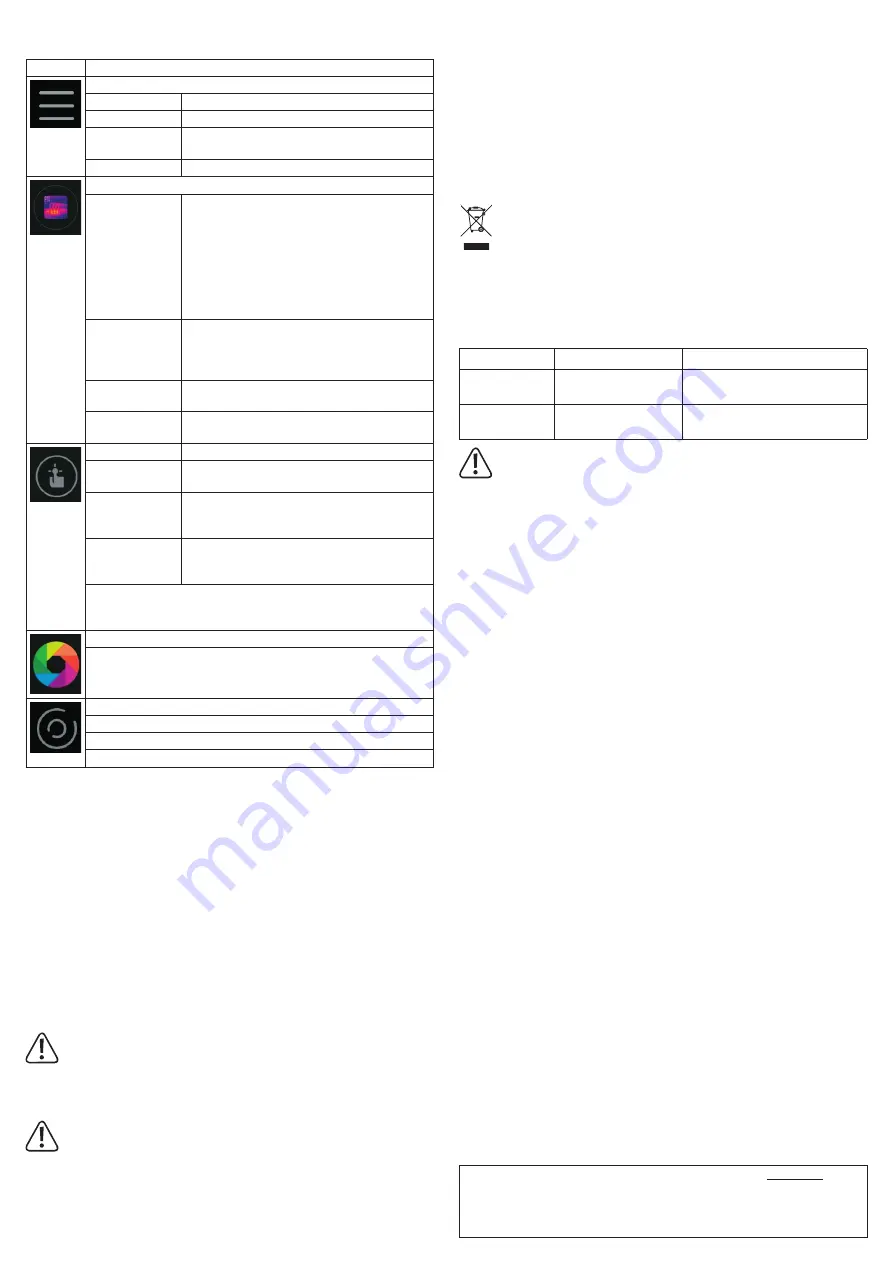
Dies ist eine Publikation der Conrad Electronic SE, Klaus-Conrad-Str. 1, D-92240 Hirschau (www.conrad.com).
Alle Rechte einschließlich Übersetzung vorbehalten. Reproduktionen jeder Art, z. B. Fotokopie, Mikroverfilmung, oder
die Erfassung in elektronischen Datenverarbeitungsanlagen, bedürfen der schriftlichen Genehmigung des Herausgebers.
Nachdruck, auch auszugsweise, verboten. Die Publikation entspricht dem technischen Stand bei Drucklegung.
© Copyright 2019 by Conrad Electronic SE.
2104425_V2_1119_02_VTP_m_de
c) Reinigung der Linse
• Entfernen Sie lose Partikel mit sauberer Druckluft und wischen Sie dann die restlichen Abla-
gerungen mit einer feinen Linsenbürste ab. Reinigen Sie die Oberfläche mit einem Linsen-
reinigungstuch oder einem sauberen, weichen und fusselfreien Tuch.
• Für die Reinigung von Fingerabdrücken und anderen Fettablagerungen kann das Tuch mit
Wasser oder einer Linsenreinigungsflüssigkeit befeuchtet werden.
• Verwenden Sie keine säure-, alkoholhaltigen oder sonstigen Lösungsmittel und kein raues,
fusseliges Tuch, um die Linse zu reinigen.
• Vermeiden Sie übermäßigen Druck bei der Reinigung.
Entsorgung
Elektronische Altgeräte sind Wertstoffe und gehören nicht in den Hausmüll. Entsor-
gen Sie das Produkt am Ende seiner Lebensdauer gemäß den geltenden gesetzli-
chen Bestimmungen.
Behebung von Störungen
Mit dem Gerät haben Sie ein Produkt erworben, welches nach dem neuesten Stand der Tech-
nik gebaut wurde und betriebssicher ist. Dennoch kann es zu Problemen oder Störungen kom-
men. Deshalb möchten wir Ihnen hier beschreiben, wie Sie mögliche Störungen leicht selbst
beheben können:
Fehler
Mögliche Ursache
Mögliche Abhilfe
Keine Bildanzeige. Startfehler der App.
Entfernen Sie die Kamera vom Smart-
phone und stecken diese erneut an.
Unscharfes
Wärmebild
Falsch eingestellter
Fokus.
Stellen Sie den Fokus am Objektiv auf
die Messentfernung ein.
Andere Reparaturen als zuvor beschrieben sind ausschließlich durch einen
autorisierten Fachmann durchzuführen. Sollten Sie Fragen zum Umgang des
Messgerätes haben, steht Ihnen unser Techn. Support zur Verfügung.
Technische Daten
Messbereich .................................................-10 bis +330 °C (14 bis 626 °F)
Genauigkeit .................................................. -10 bis +100 °C: ±5 °C (±9 °F)
+100 bis +330 °C: ±5%
Auflösung ......................................................0,1 °C
IR-Auflösung (Bolometermatrix) ...................206 x 156 Pixel
Thermische Empfindlichkeit (NETD) ............ @F/1,0 typ. 50 mK, max. 70 mK
@F/1,2 typ. 70 mK, max. 100 mK
Sichtfeld (FOV) .............................................Horizontal 35,4°, Vertikal 26,8°
Bildwiederholfrequenz ..................................9 Hz
Fokuseinstellung ...........................................manuell über Drehring am Objektiv
Erfassungsbereich ........................................max. 330 m
Erkennungsbereich .......................................max. 83 m
Identifikationsbereich ....................................max. 48 m
Minimaler Fokusbereich ...............................Typisch 0,5 m, max. 1 m
Spektralbereich .............................................8 - 14 µm
Farbpaletten .................................................9
Emissionsgrad ..............................................Automatische Einstellung
Betriebsbedingungen .................................... -20 bis +60 °C,
<80% rel. Luftfeuchte (nicht kondensierend)
Lagertemperatur ...........................................- 20 bis +80 °C,
<80% rel. Luftfeuchte (nicht kondensierend)
Spannungsversorgung .................................über Smartphone
Schnittstelle ..................................................USB-C, USB-OTG
Smartphone Betriebssystem ........................Android 5.0 oder neuer
Speicherformat ..............................................jpg/.hir/.mp4/.pdf
Fall- und Stoßgeschützt ................................bis max. 2 m
Produktabmessung (B x H x T) ....................68 x 33 x 28 mm
Gewicht .........................................................ca. 45 g
Messtoleranzen
Die Genauigkeit gilt ein Jahr lang bei einer Temperatur von +23 °C (± 5°C), bei einer rel.
Luftfeuchtigkeit von kleiner als 80%, nicht kondensierend.
Die Messung kann beeinträchtigt werden wenn das Gerät innerhalb einer hochfrequenten,
elektromagnetischen Feldstärke betrieben wird.
Die Programmoberfläche ist in verschiedene Untermenü-Bereiche eingeteilt. Die Nachfolgen-
de Tabelle erklärt die entsprechenden Bereiche und Funktionen.
Feld
Beschreibung
Systemmenü (1)
Home
Kehrt in die Hauptanzeige zurück
Files
Datei-Liste für Fotos und Videos
Settings
Grundeinstellung der Temperatureinheit, Display-Ein-
stellungen, Speicherpfad und Report-Informationen.
Information
Versionsanzeige
Bildmenü (7)
Stiftsymbol
Die Bilder können Nachbearbeitet werden. Es kann
nachträglich die Farbpalette geändert oder zusätzliche
Messmarker eingefügt werden. Ebenso ist eine Spei-
cherfunktion für die bearbeiteten Bilder vorhanden.
Radiometrische Daten
Die Wärmebildkamera speichert für jeden Bildpunkt den
zugehörigen radiometrischen Temperaturwert ab. Dies
ermöglicht die spätere genaue Analyse der Bilddaten.
Netzwerksymbol
Hier können die aufgezeichneten Daten über gängige
Social-Media-Kanäle geteilt oder per Mail versendet
werden. Ebenso ist ein pdf-Export im internen Speicher
möglich.
Mülltonnensymbol
Das aktuelle Bild kann bei Bedarf gelöscht werden.
YES = löschen, NO = nicht löschen.
Informationssymbol Es können Dateiinformationen angezeigt werden
(Name, Dateigröße, Bilddatum).
Messmenü (9)
Point
Ein einzelner Messpunkt kann frei im Bild gesetzt
werden.
Line
Eine Linie kann im Bild gezogen werden. Entlang dieser
Linie wird der kälteste und wärmste Temperaturpunkt
angezeigt.
Area
Eine Fläche kann im Bild markiert werden. Innerhalb
dieser Fläche wird der kälteste und wärmste Tempera-
turpunkt angezeigt.
Durch einen Klick auf die gesetzten Messpunkte im Bild, können Alarmein-
stellungen für Hi/Lo-Alarme eingestellt werden. Die Marker können ebenso
wieder einzeln gelöscht werden (Delete).
Menü für Farbpaletten (10)
Hier können 9 verschiedene Farbpaletten für die Darstellung der Wärmebilder
eingestellt werden.
Markermenü (13)
Auto Center Spot = Marker für Bildmittelpunkt
Auto Hot Spot = Automatischer Marker zeigt den wärmsten Messpunkt
Auto Cold Spot = Automatischer Marker zeigt den kältesten Messpunkt
Wärmebilder am Smartphone aufrufen
Die Wärmebilder und Videos können innerhalb der App aufgerufen werden.
Sie können auch über die Standard-App des Smartphones „Galerie“ auf die Video- und Bildda-
ten zugreifen. Das Speicherverzeichnis kann in der „Voltcraft Smart Thermal“ App eingestellt
werden.
Wärmebild-App beenden
Um die App zu beenden, klicken Sie auf den Home-Button ihres Smartphones. Entfernen Sie
die Kamera vorsichtig vom Smartphone und verstauen Sie es in der beiliegenden Tasche.
Reinigung und Wartung
a) Allgemein
Um die Genauigkeit der Wärmebildkamera über einen längeren Zeitraum zu gewährleisten,
sollte es jährlich einmal kalibriert werden.
Die Kamera ist bis auf eine gelegentliche Reinigung absolut wartungsfrei.
Überprüfen Sie regelmäßig die technische Sicherheit des Gerätes z.B. auf
Beschädigung des Gehäuses oder Quetschung usw.
b) Reinigung des Gehäuses
Bevor Sie das Gerät reinigen beachten Sie unbedingt folgende Sicherheitshinweise:
Verwenden Sie zur Reinigung keine scheuernden Reinigungsmittel, Benzine, Al-
kohole oder ähnliches. Dadurch wird die Oberfläche des Messgerätes angegriffen.
Außerdem sind die Dämpfe gesundheitsschädlich und explosiv. Verwenden Sie zur
Reinigung auch keine scharfkantigen Werkzeuge, Schraubendreher oder Metall-
bürsten o.ä.
Zur Reinigung des Gehäuses nehmen Sie ein sauberes, fusselfreies, antistatisches
und leicht feuchtes Reinigungstuch. Lassen Sie das Gerät komplett abtrocknen,
bevor Sie es für den nächsten Messeinsatz verwenden.


























